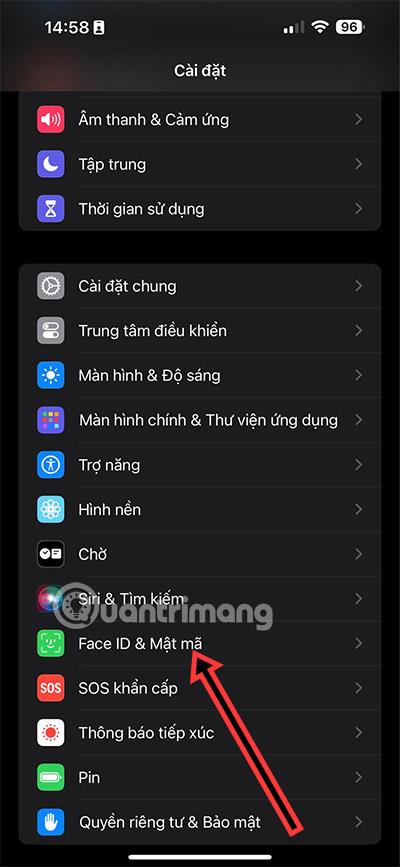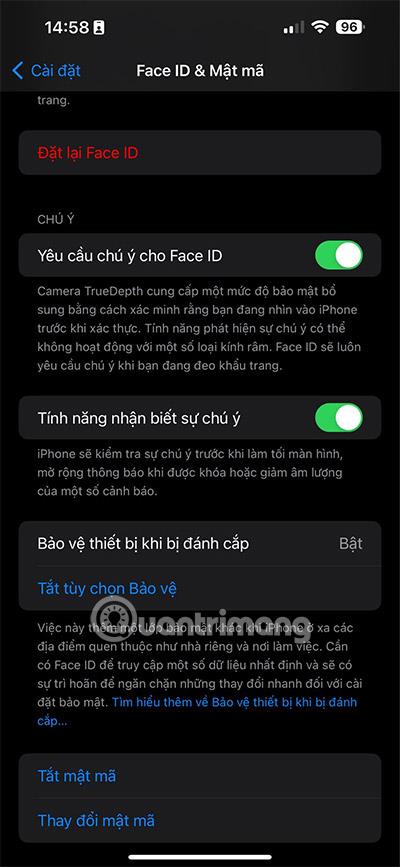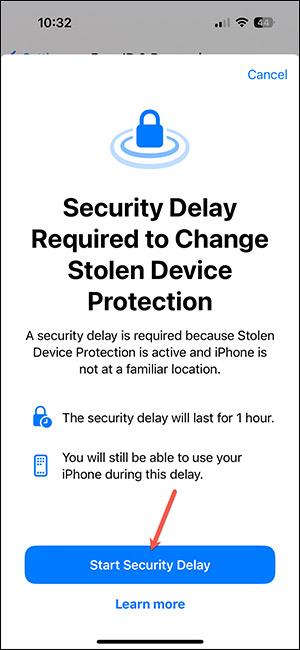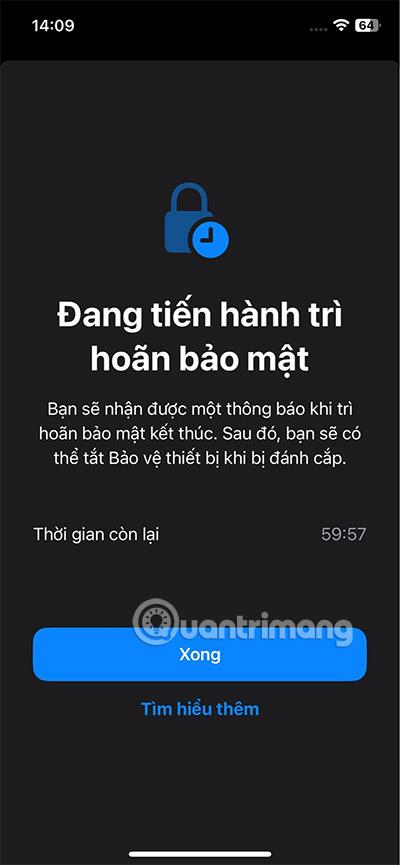Az iPhone Stolen Device Protection funkciója újdonság az iOS 17.3-as verziójában, és javítja telefonja biztonságát, különösen akkor, ha elveszik vagy ellopják. Egyes kényes műveletekhez az eszköznek Face ID és PIN kódra van szüksége, például a mentett jelszavak megtekintéséhez, jelszavak módosításához vagy iCloud-fiókok törléséhez a telefonról. Az alábbiakban található utasítások az iPhone-védelem bekapcsolásához lopás esetén.
Frissítés: Jelenleg az iOS 17.4-es verziójában van egy további biztonsági késleltetési kérés funkció, két lehetőséggel:
- Ismerős helyektől távol: Kérjen késleltetést a biztonsági beállítások módosításához, ha távol van ismerős helyektől, például otthonától vagy cégétől.
- Mindig: Mindig halassza el a biztonsági beállítások módosítását ahelyett, hogy csak késleltetést kérne, amikor eszköze elhagyja az ismerős helyeket.
Utasítások az iPhone-védelem bekapcsolásához lopás esetén
1. lépés:
Először lépjen a Beállítások elemre, majd kattintson az Arcazonosító és jelszó elemre . Váltson az új kezelőfelületre, görgessen lefelé az Ellopott eszközök védelme opció megtekintéséhez . A Védelem bekapcsolása gombra kattintva bekapcsolhatjuk az iPhone védelmét, ha ellopják.
Ha ismerős helyen, például otthon vagy munkahelyen tartózkodik, ez a funkció automatikusan kikapcsol.
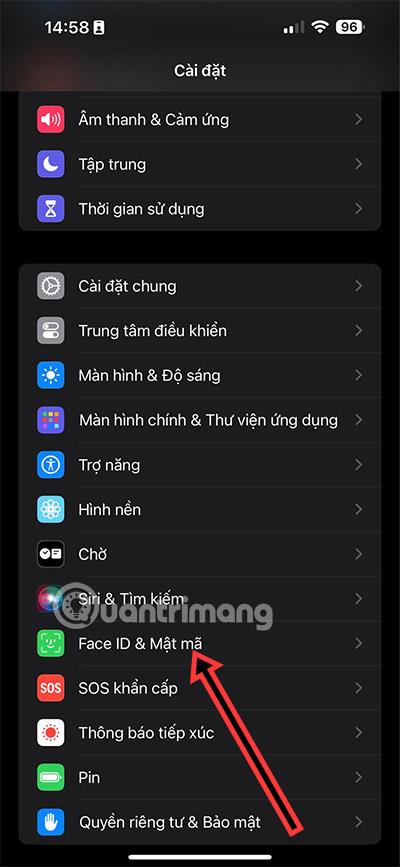

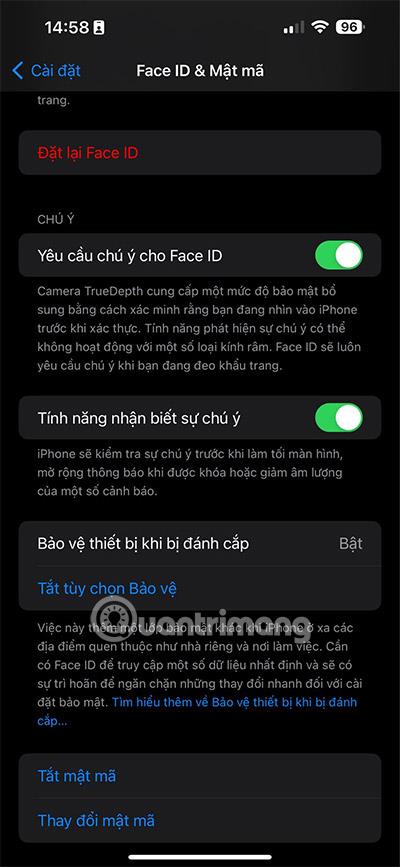
2. lépés:
Abban az esetben, ha kikapcsolja ezt az iPhone biztonsági funkciót, vagy az iPhone-ját ellopják, és kényes műveletek történnek , a képernyő az alábbiak szerint jeleníti meg a várakozási időt. Ezekben az esetekben a felhasználóknak Face ID-vel vagy Touch ID-vel kell hitelesíteniük, várniuk kell egy órát, majd újra Face ID-vel vagy Touch ID-vel kell hitelesíteniük a telefont.
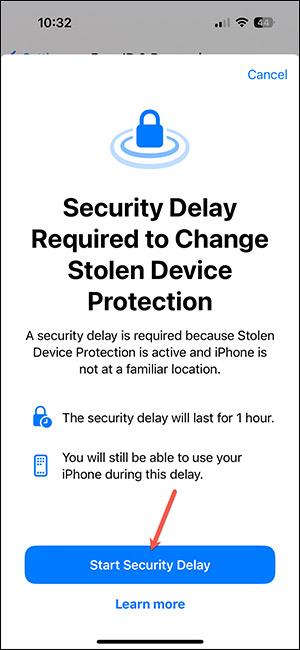
1 óra áll rendelkezésére az iPhone védelmi funkciójának leállítására , és az idő lejártakor ismét hitelesítenie kell a Face ID-t .
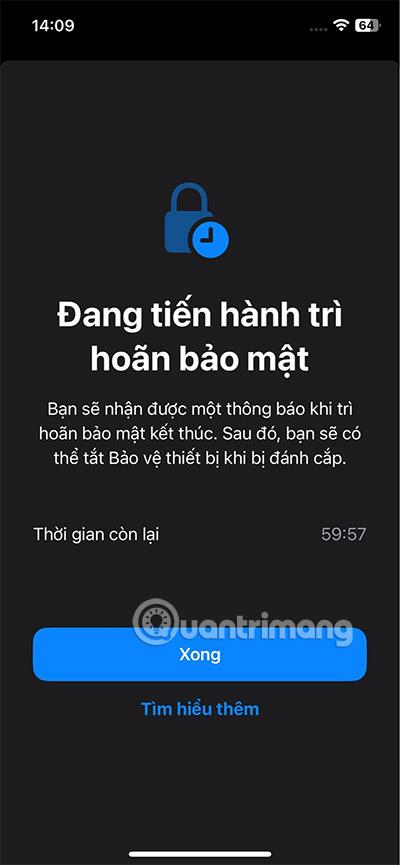
A művelethez Face ID/Touch ID szükséges, ha az iPhone biztonsága be van kapcsolva
Amikor az ellopott iPhone védelmi funkció be van kapcsolva, a tolvajok számos műveletet hajtanak végre, hogy átvegyék a fiókját. Ezekhez a műveletekhez Face ID/Touch ID szükséges.
- Tekintse meg az iCloud Keychainben mentett jelszavakat
- Apple Card megtekintése és regisztrálása
- Törölje az összes beállítást az iPhone készüléken
- Kapcsolja ki az elveszett módot az iPhone-on
- Használja a Safariban mentett fizetési módokat
- Használja az Apple Cash-t pénz küldésére és fogadására
- Pénzátutaláshoz használja a Wallet alkalmazás Megtakarításait
- Végezzen új beállítási műveleteket az iPhone készüléken
Face ID vagy Touch ID hitelesítést és egyórás biztonsági várakozást igénylő műveletek:
- Változtassa meg az Apple ID jelszavát
- Frissítse az Apple ID fiók biztonsági beállításait, beleértve a megbízható eszközök, megbízható telefonszámok, helyreállítási kulcsok vagy helyreállítási névjegyek hozzáadását vagy eltávolítását
- Módosítsa iPhone jelszavát
- Face ID vagy Touch ID hozzáadása, eltávolítása
- Kapcsolja ki az iPhone keresése funkciót
- Kapcsolja ki az iPhone biztonságát, ha ellopják
Ezekkel a műveletekkel hitelesítenie kell Face ID/Touch ID-t, várnia kell egy órát, majd újra hitelesítenie kell a biometrikus adatokat a művelet befejezéséhez.